闪兔w7家庭普通版是初级用户喜爱的闪兔w7系统。统计显示很多用户日常都碰到了惠普笔记本闪兔w7 64位旗舰系统通过onedrive远程取回电脑任何文件的实操问题。面对惠普笔记本闪兔w7 64位旗舰系统通过onedrive远程取回电脑任何文件这样的小问题,我们该怎么动手解决呢?不经常使用电脑的朋友对于惠普笔记本闪兔w7 64位旗舰系统通过onedrive远程取回电脑任何文件的问题可能会无从下手。但对于电脑技术人员来说解决办法就很简单了: 1、下载onedrive for windows版本(点击这里下载,5.8MB),运行安装 2、在安装过程中,需要输入你的微软账户,验证登录。看了以上操作步骤,是不是觉得很简单呢?如果你还有什么不明白的地方,可以继续学习小编下面分享给大家的关于惠普笔记本闪兔w7 64位旗舰系统通过onedrive远程取回电脑任何文件的问题的具体操作步骤吧。
参考教程:
一、闪兔w7电脑端准备工作
1、下载onedrive for windows版本(点击这里下载,5.8MB),运行安装
2、在安装过程中,需要输入你的微软账户,验证登录
3、闪兔w7用户注意:onedrive默认将同步文件存放在,例如C:UsersiThomeonedrive目录下,用户可以自行更改至其他路径
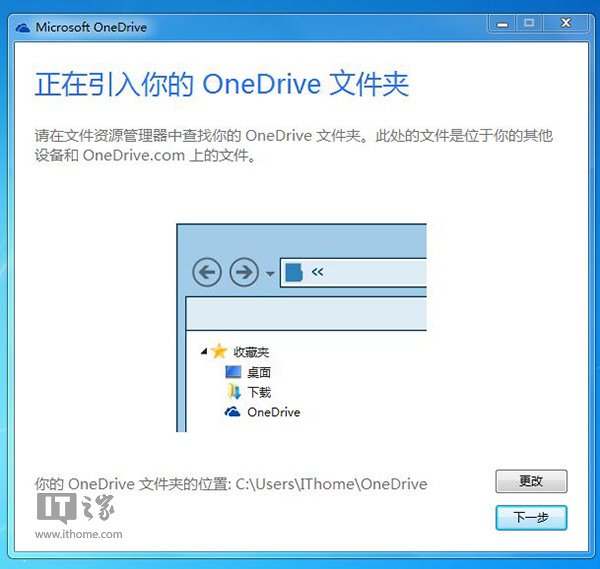
4、闪兔w7用户可以选择性同步,或者全部同步。(由于我们仅需要用到onedrive的远程功能,推荐闪兔w7用户使用选择性同步,例如同步一个文件)
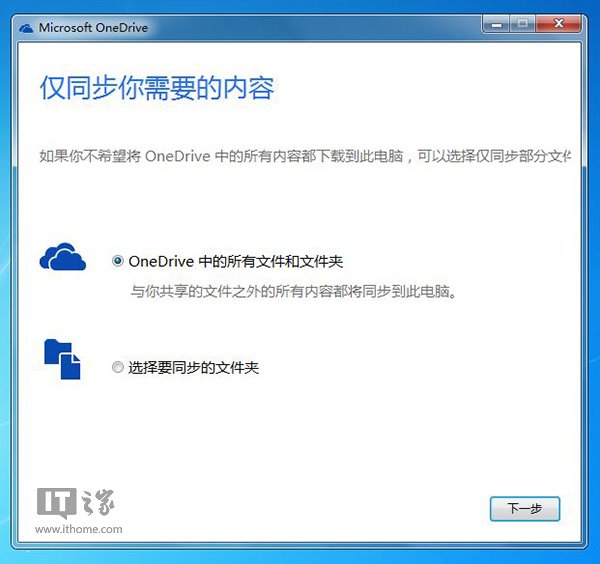
5、最后一项,勾选“让我使用onedrive获取我在此电脑上的任何文件”选项
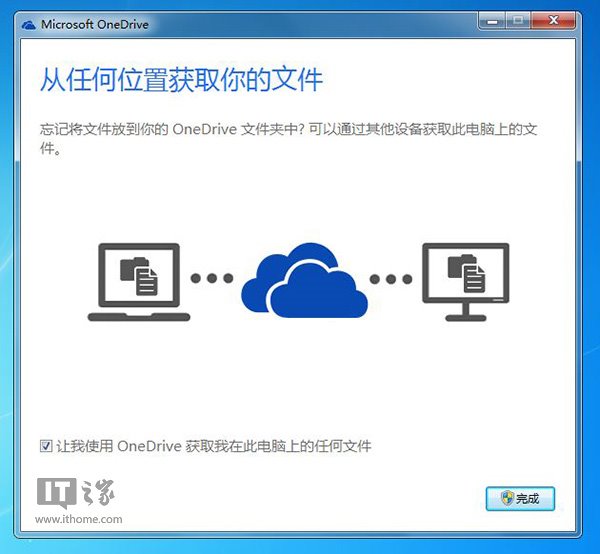
6、这时,桌面版onedrive开始在后台同步数据。这时,点击onedrive系统托盘,选择设置
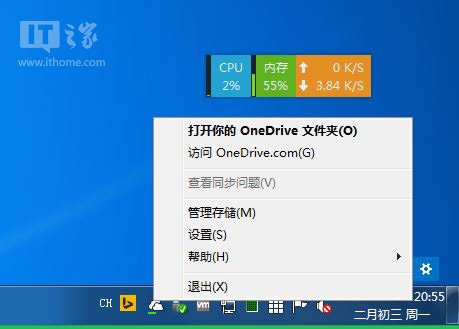
7、切换到常规,确认已经勾选“让我使用onedrive获取我在此电脑上的任何文件”选项
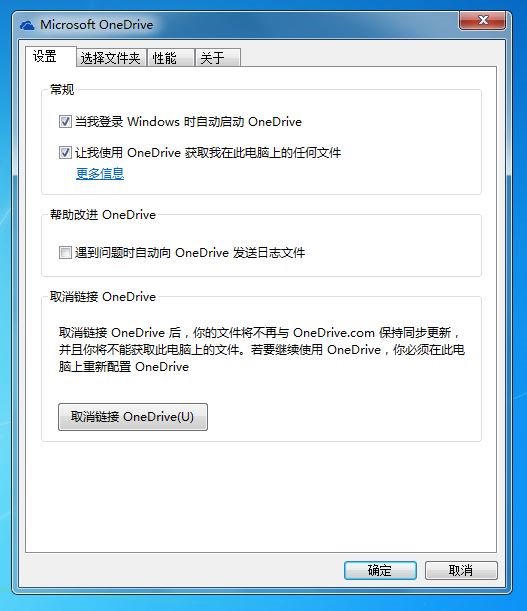
iT之家提醒,闪兔w7用户建议设置一个开机密码,防止其他用户无意中关闭onedrive网盘服务。onedrive网盘关闭后,这项远程访问功能也失效。
二、第三方电脑篇:
做完闪兔w7电脑的准备工作后,我们就可以在其他电脑windows xp、闪兔w7、win8、win8.1甚至是Mac平台上,远程取回闪兔w7电脑任何文件。
1、使用浏览器打开onedrive网盘主页https://onedrive.live.com/about/zh-cn/,使用闪兔w7电脑端同一微软账户验证登录
2、在onedrive网页端左侧的电脑,会自动罗列已经授权的电脑名称,例如iThome-pC。
注:第一次启用时,可能会遇到安全检查(使用安全代码登录),用户直接按照步骤操作
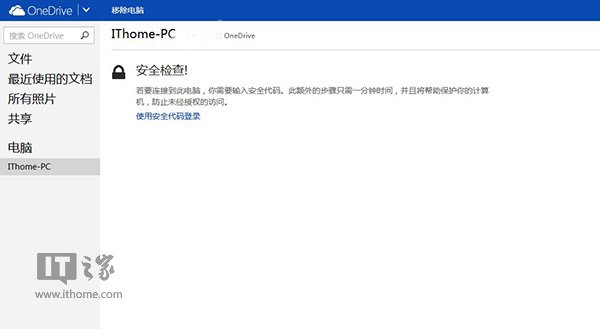
3、完成安全检查后,iThome-pC电脑的所有文件立刻罗列出来,包括收藏夹、闪兔w7库、本地磁盘。
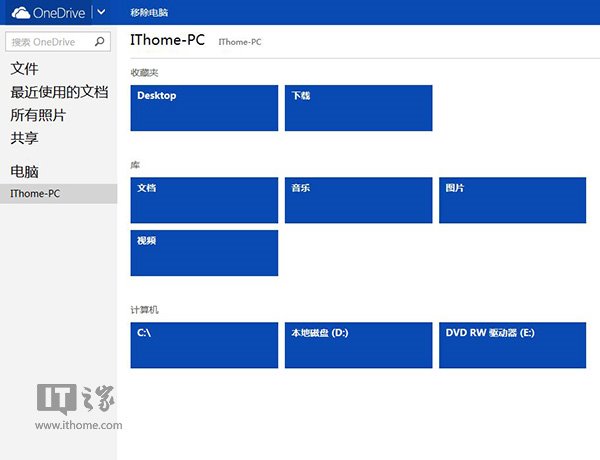
4、这时,我们可以选择所需的文件或者文档,在线下载取回,甚至可以安全下载系统盘的系统文件。
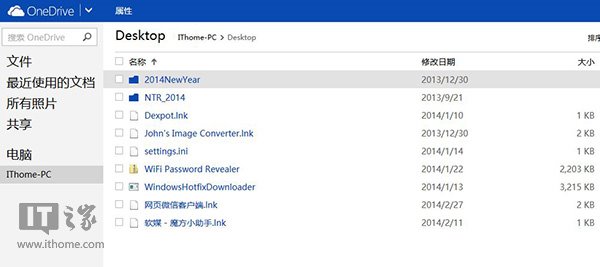
5、例如,取回闪兔w7电脑桌面上的wifi password Revealer。进入闪兔w7桌面,选择该程序包,即可远程下载或者上传到onedrive网盘中。

6、成功下载wifi password Revealer小工具,帮助朋友找回wiFi丢失的密码。
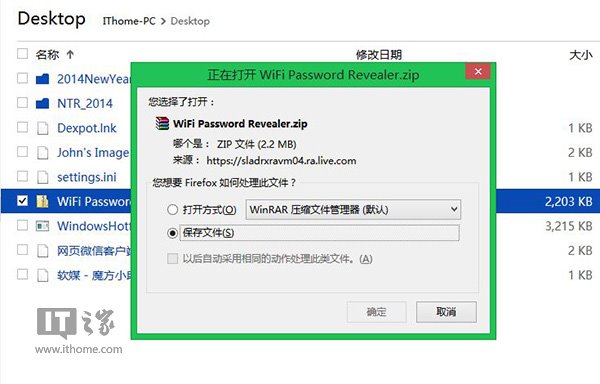
最后结语:
对于用户来说,首选的windows远程工具应该是安全、简单、快速等特点。但国内很多远程工具无法同时满足以上三点。onedrive实现了最简单的步骤,即借助浏览器远程访问在家的闪兔w7电脑,整个过程中,只需一个微软账户,安全性也是最高的。由于国内网络的特殊性,onedrive无法达到快速的要求。但在实际使用中,访问iThome-pC电脑的文件时,延迟不是很高,响应也很及时。
|
Copyright @ 2020 闪兔一键重装系统版权所有 本站发布的系统仅为个人学习测试使用,不得用于任何商业用途,请支持购买微软正版软件! |